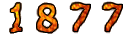Seguindo alguns passos, você pode alterar o nome do
Menu Iniciar. É trabalhoso, mas está longe de ser
complicado. Primeiramente, baixe o seguinte programinha: Resource Hacker.
Descompacte-o onde preferir e execute-o. Clique no menu File (Arquivo)
e em Open (Abrir). Em seguida, busque pela pasta C:/Windows.
Ao
abrir a pasta WINDOWS, localize e execute o arquivo "explorer.exe".
Note que o menu esquerdo da tela do programa vai listar algumas pastas
referentes a este arquivo. Agora, abra a pasta String Table.
Selecione
a pasta 38, assinalada com o número 2 e depois clique sobre o
arquivo 1046 (assinalado com o número 2 na imagem a seguir).
Feito
isto, altere a palavra “Iniciar” (linha 595 e identificada
com o número 4 na imagem acima) para o nome desejado —
não se esqueça que este nome deve estar entre aspas.
Depois, clique no botão "Compile Script". Repita o mesmo
processo com a pasta 37, localizada no diretório "String Table".
Neste caso, você irá editar a linha 578.
Após
isso, pressione novamente a opção "File" e escolha a
opção "Save as… "(Salvar como), salve o arquivo
com o nome de explorernovo.exe.
Feito
isso, clique no Menu Iniciar e em Executar. Escreva regedit e pressione
OK. Siga para a seguinte pasta: HKEY_LOCAL_MACHINE > SOFTWARE >
Microsoft > Windows NT > CurrentVersion > Winlogon. Encontre o
arquivo Shell e dê dois cliques, altere o valor da chave para
explorernovo.exe.
Pronto! Basta reiniciar o computador que o nome estará alterado.
Fonte: http://baixaki.ig.com.br/info/238-Mude-o-nome-do-botao-Iniciar-e-personalize-seu-menu-1.htm